4. Gruppen
1. Was sind Gruppen?
Gruppen funktionieren als Ordner, die verschiedene Geschäfte umfassen. Eine Gruppe könnte z.B. "Homeoffice" heissen und alle Vorstösse betreffend Homeoffice umfassen. Oder Sie erstellen eine Gruppe für jedes Marktgebiet und ordnen kantonale Geschäfte, die für Sie wichtig sind, entsprechend zu. Wenn Sie als Fraktion arbeiten, könnte jeder Ausschuss eine eigene Gruppe haben, in der die relevanten Geschäfte enthalten sind.
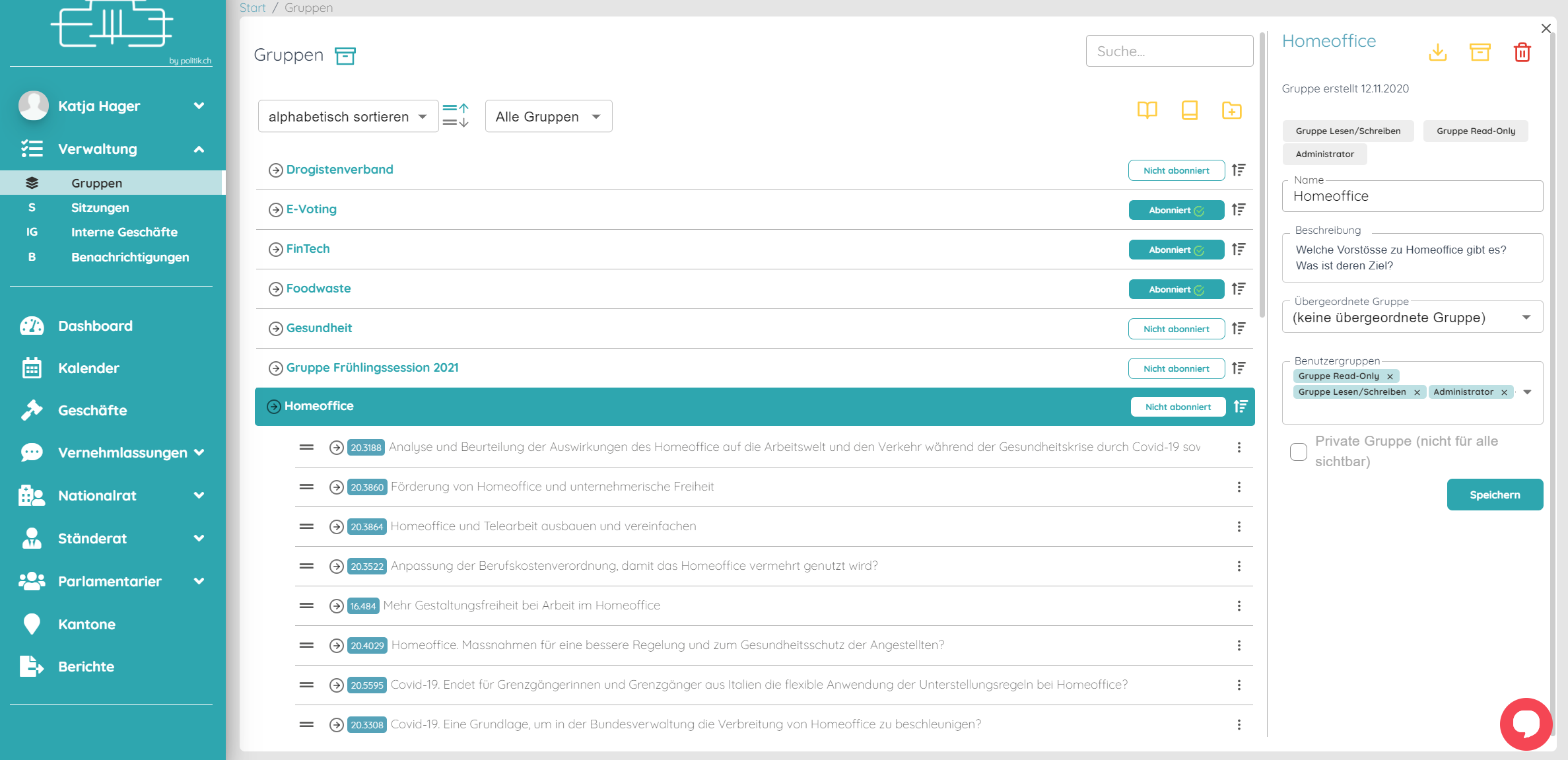
2. Welche Vorteile haben Gruppen?
Gruppen ordnen die einzelnen Geschäfte thematisch ein und erlauben so einen schnellen Überblick. Die meisten Features auf politik.ch sind auf Gruppen ausgerichtet. So können Sie Gruppen abonnieren und erhalten dann automatisch Updates zu den enthaltenen Geschäften. Oder Sie erstellen einen Report über alle Geschäfte der Gruppe, etwa als Sitzungsvorbereitung oder als spezifische Übersicht für Ihre Stakeholder zur politischen Lage in der Schweiz.
Sie können die Berechtigung Ihrer KollegInnen zu Gruppen und einzelnen Geschäften flexibel einstellen und jederzeit ändern.
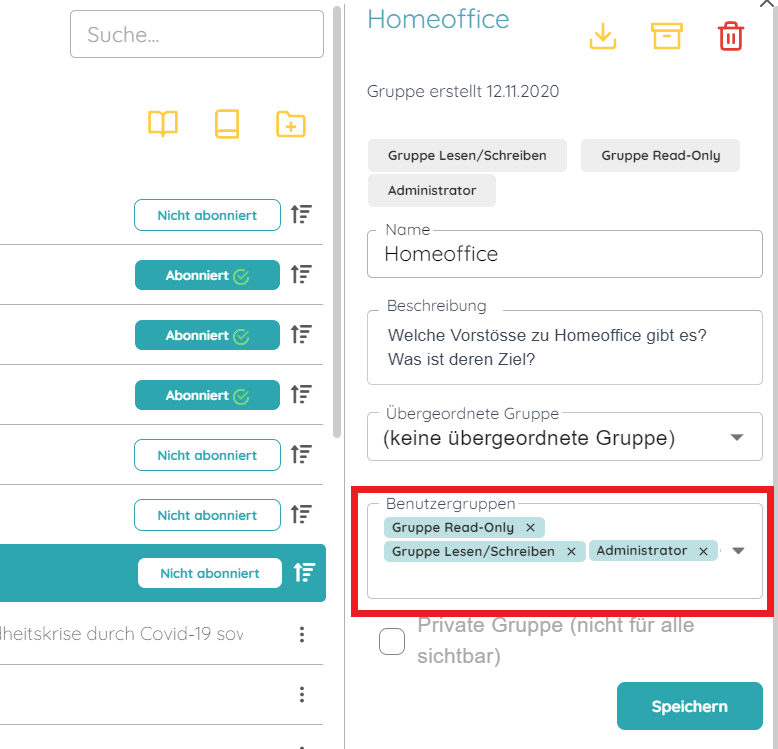
3. Wo sind die Gruppen ersichtlich?
Klicken Sie auf "Verwaltung", dann "Gruppen".
Hier finden Sie alle Gruppen, auf die Sie Zugriff haben. Mit einem Klick auf den Gruppentitel erscheint rechts eine Seitenleiste mit den Informationen zur Gruppe und eine Übersicht über die darin enthaltenen Geschäfte. Hier können Sie beispielsweise die Beschreibung oder die Benutzergruppen bearbeiten.
Mit einem Klick auf den Pfeil rechts vom Titel gelangen Sie in die Gruppe selbst.
4. Wie erstellen Sie neue Gruppen?
Bei der Gruppenübersicht (Verwaltung > Gruppen) finden Sie oben rechts einen "Ordner-Plus". Mit einem Klick darauf erstellen Sie einen neuen (leeren) Ordner, den Sie benennen und beschreiben können.
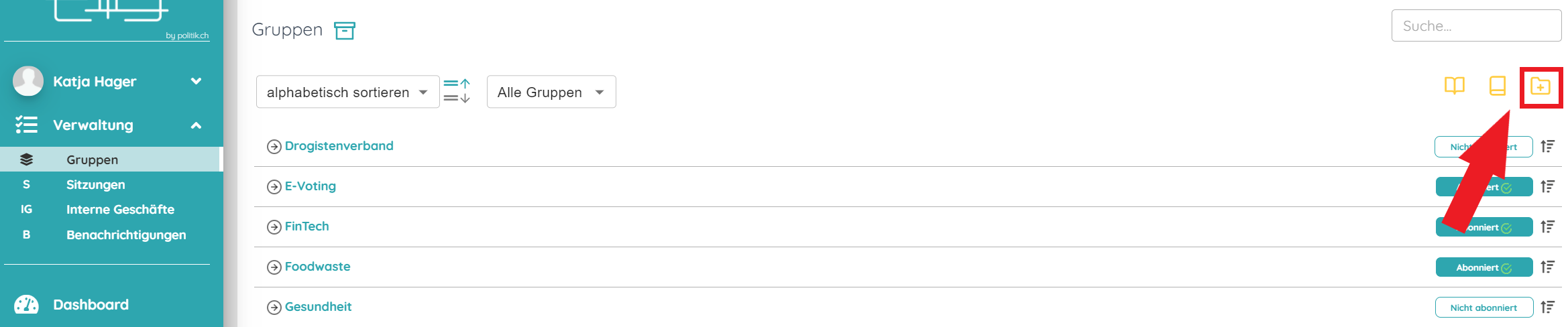
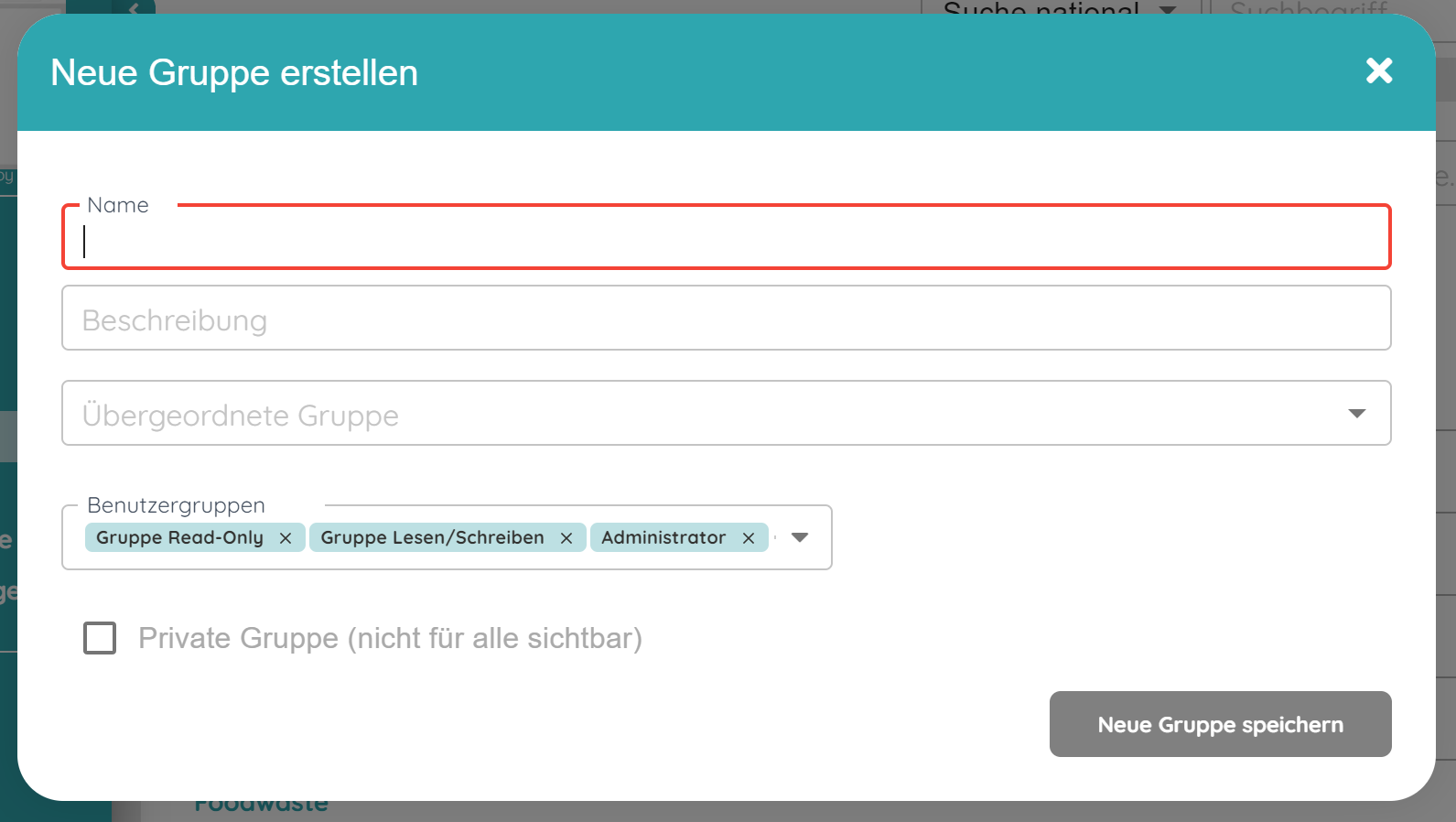
6. Wie ordnen Sie Geschäfte zu Gruppen?
Geschäfte ordnen Sie direkt aus dem Geschäft selber einer Gruppe zu. Wenn Sie bei einem Geschäft runterscrollen, sehen Sie die Auswahl "Gruppen". Dort können Sie die passende(n) Gruppe(n) auswählen und das Geschäft hinzufügen.
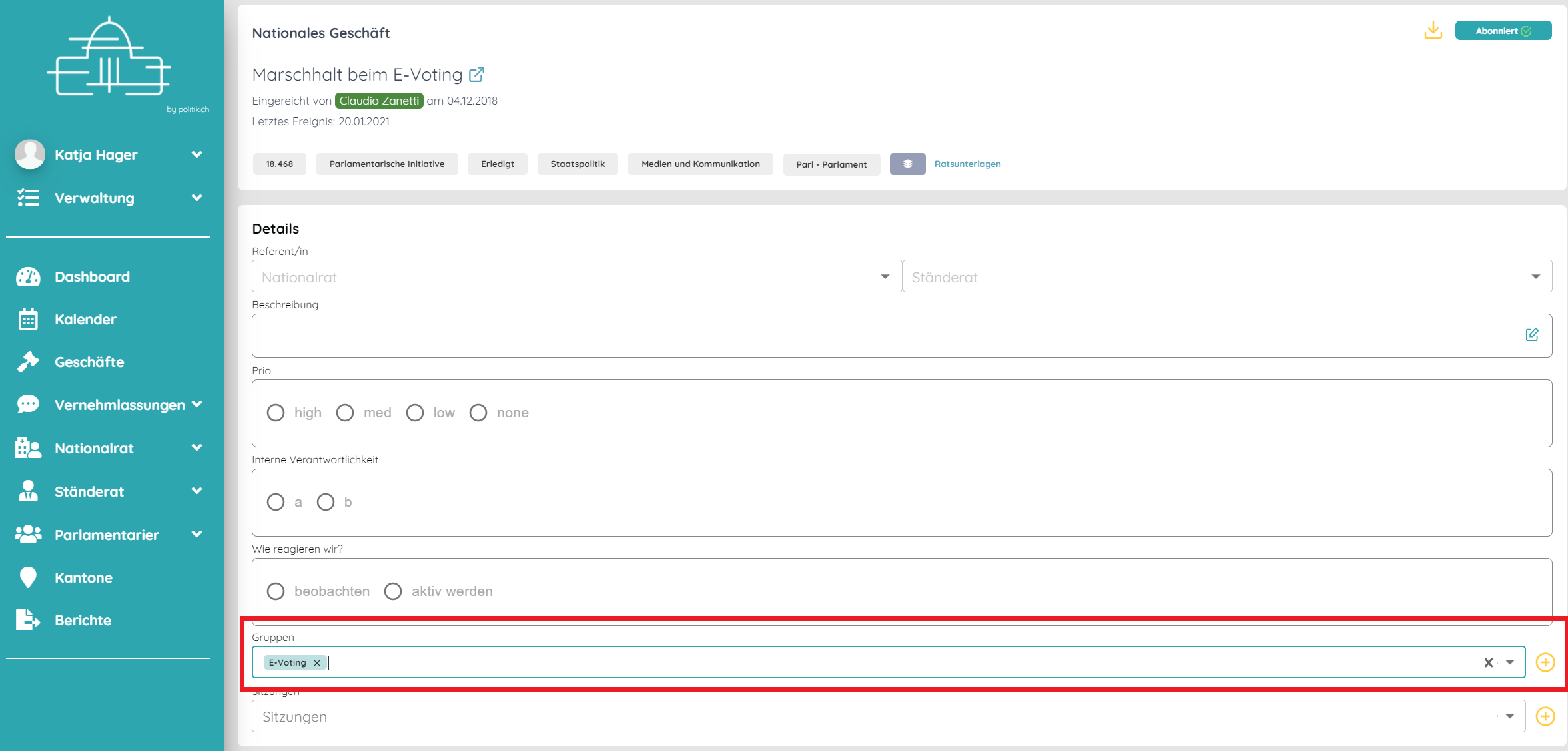
Gleichzeitig können Sie das Geschäft auch aus Gruppen rauslöschen. Wenn Sie es nur in der gruppe "Homeoffice" haben möchten, dann klicken Sie auf das x bei der Gruppe "Verbandsbeschwerde".

Aus der Listenansicht lassen sich mehrere Geschäfte gleichzeitig einer Gruppe zuordnen. Wählen Sie die Geschäfte aus mit einem Klick auf das Kästchen rechts (es erscheint ein blaues Häklein), und klicken Sie anschliessend auf den Stapel oben rechts. Sie können die Geschäfte nun der/den Gruppe(n) zuordnen.
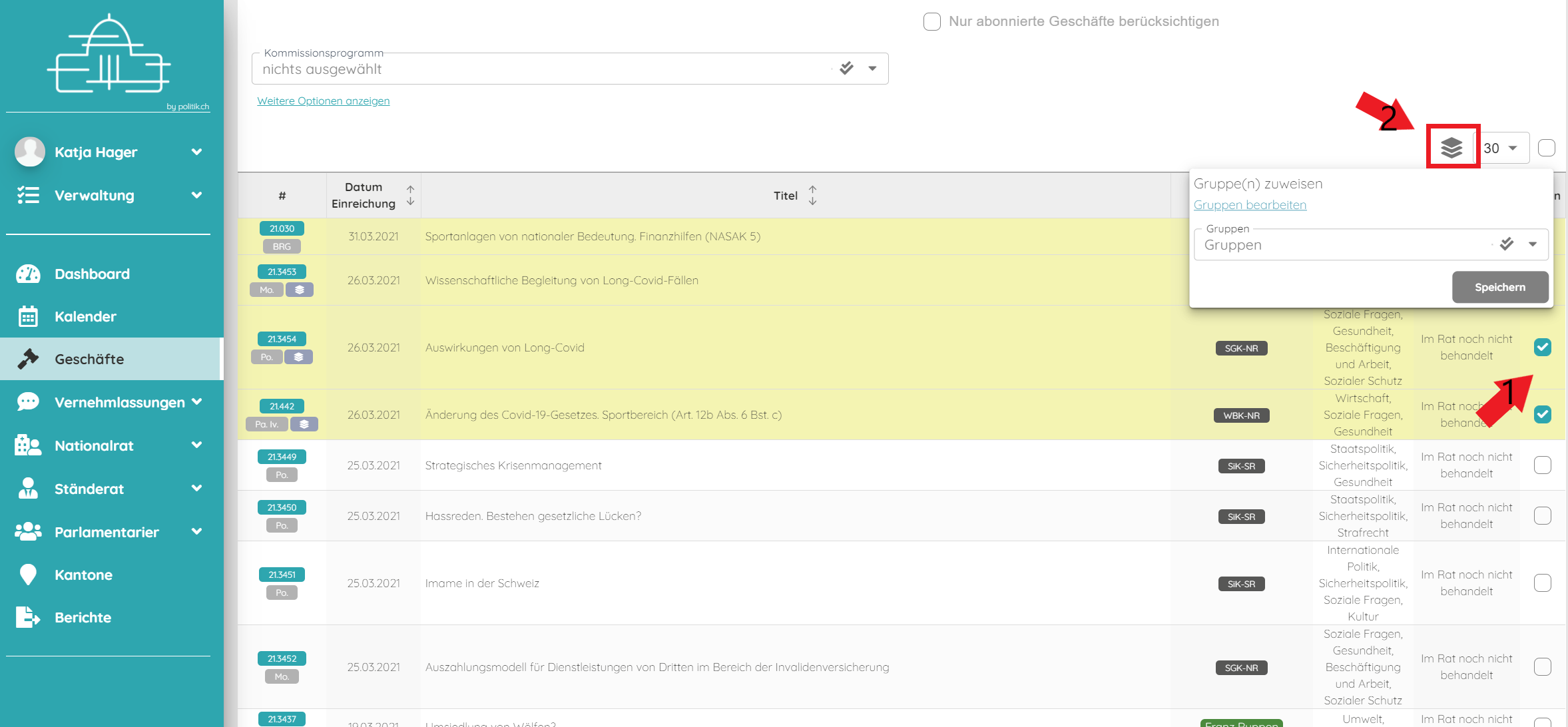
5. Wie verwalten Sie Gruppen?
Verwaltung > Gruppen: Wenn Sie auf den Pfeil der Gruppe klicken, gelangen Sie zur Detailansicht, wo Sie Geschäfte weiter filtern und sortieren können.
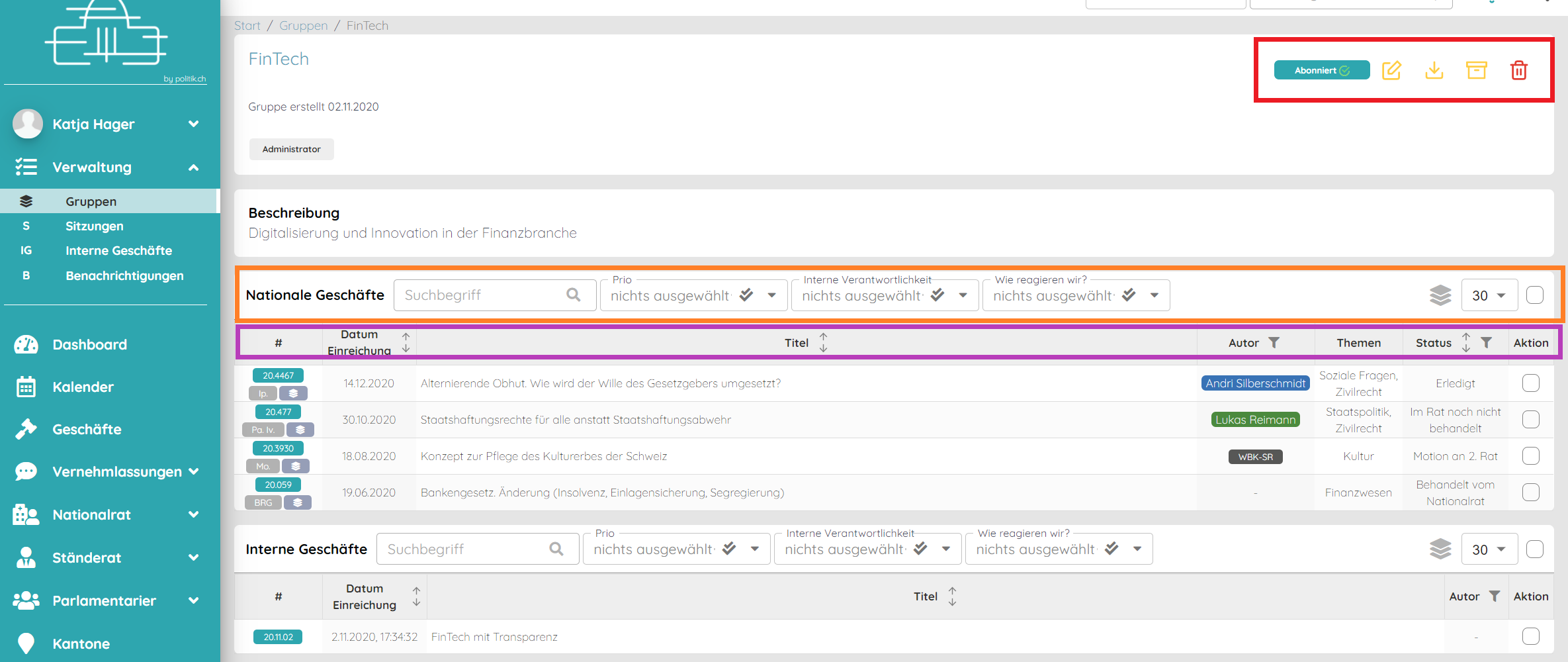
Folgende Aktionen sind möglich:
Rot
- Mit dem Abonnieren-Button abonnieren Sie eine Gruppe, das heisst: Sie erhalten alle Updates zu Geschäften, die in dieser Gruppe gesammelt sind.
- Mit dem Stift lässt sich die Gruppe bearbeiten. Sie können den Titel, die Beschreibung, Gruppenstruktur und Benutzergruppen anpassen.
- Mit dem "Download"-Symbol kann die Gruppe direkt als Excel-Tabelle exportiert werden.
- Die Box links vom Abfalleimer archiviert die Gruppe. Sie ist nicht gelöscht, erscheint aber nicht mehr in der Gruppenübersicht.
- Der Abfalleimer löscht die Gruppe gelöscht.
Orange
- Geschäfte innerhalb der Gruppe lassen sich filtern nach den benutzerdefinierten Feldern. So sehen Sie auf einen Blick, welche Geschäfte die Prio "high" haben oder wer dafür verantwortlich ist.
- Ausserdem können Sie nach Suchbegriffen suchen innerhalb der Gruppe, um relevante Geschäfte zu finden.
Violett
- Sortieren und filtern Sie die Geschäfte nach den Kriterien wie Autor, Datum, ...
